Excelから未保存のファイルや上書きされたファイルを復元する方法は、主に2つあります。保存していないワークブックを閉じてしまった場合、Excelの「未保存のワークブックを復元する」機能を使えば、元に戻せる可能性があります。
方法1.保存されていないExcelワークブックを復元する
保存していないExcelワークブックにアクセスできなくなった場合でも、ご安心ください。以下のステップに従って、まだ保存されていないExcelファイルを復元してください。
1.任意のExcelワークブックを開いてください。
2.[ファイル] > [開く]を選択し、[最近使ったアイテム]オプションをクリックすると、デスクトップまたはラップトップ上で以前に開いたすべてのExcelファイルが表示されます。
3.画面の下部に、「保存されていないブックの回復」ボタンが表示されます。
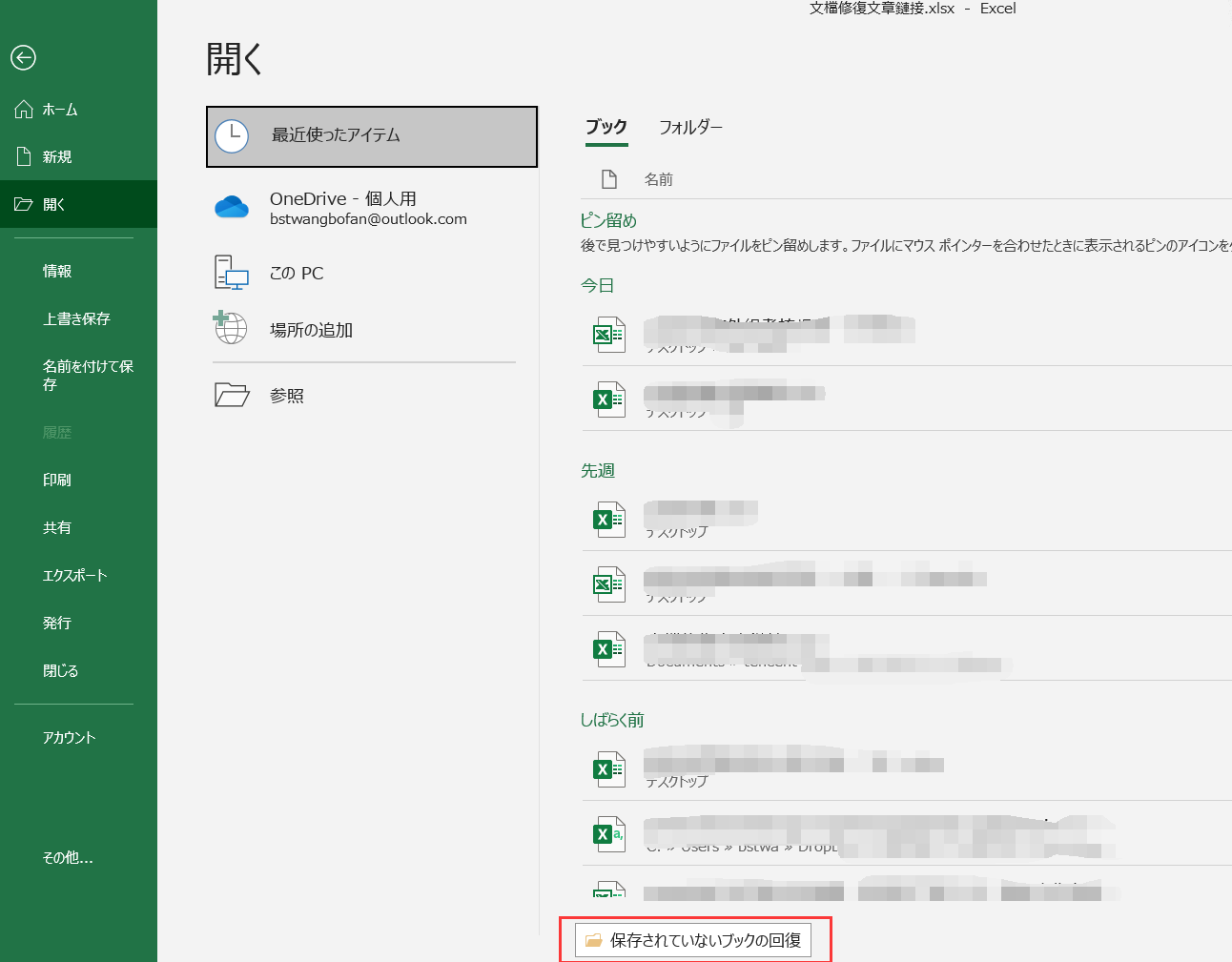
4.そのボタンをクリックすると、未保存のファイルのリストが表示されます。
5.あとは、エクスプローラから任意のファイルをダブルクリックすれば、そのファイルを開くことができます。
運が良ければ、あなたのファイルがそこにあり、あなたはちょうど再びバックアップにそれをロードすることができます。必ずすぐに保存してください。
方法2.ファイル履歴から旧バージョンを復元する
OneDrive を使用していない場合でも、上書きされた Excel 文書を復元できる可能性があります。Windowsでファイル履歴を有効にしている場合は、それを使って古いバージョンを見つけることができます。
ファイル履歴についてご存知ありませんか?Windowsで失われたファイルを復元するためのガイドをご覧になり、今すぐ有効にしてください。きっとご満足いただけるはずです。
1.ファイル履歴を有効にした場合、Windowsエクスプローラーでファイルに移動します。ファイルを右クリックし、「以前のバージョンの復元」を選択します。
2.新しいウィンドウが表示され、復元可能な以前のバージョンがすべて表示されます。

注:「ファイル履歴」をオンにしておらず、復元ポイントも作成していない場合は、何も表示されません。